• Abgelegt bei: SD-Kartenlösungen • Bewährte Lösungen
Kann eine formatierte SD-Karte wiederhergestellt werden? Wie kann ich Daten nach dem Formatieren einer SD-Karte wiederherstellen? In diesem Beitrag werden wir Ihnen die beste Methode zur Wiederherstellung von Daten von einer formatierten SD-Karte vorstellen. Selbst wenn Ihre SD-Speicherkarte formatiert wurde, sind alle Daten, die auf Ihrer Speicherkarte gespeichert waren, immer noch vorhanden. Sie können nur nicht auf sie zugreifen. Speichern Sie keine neuen Daten auf der SD-Karte, da ihre verlorenen Daten sonst überschrieben werden. Sie benötigen eine leistungsstarke SD-Karten-Datenwiederherstellungssoftware, damit Sie diese zurückbekommen.
Teil 1. Die beste Wiederherstellungssoftware für formatierte SD-Karten
Als beste Wiederherstellungssoftware für formatierte SD-Karten empfehlen wir Ihnen Recoverit . Mit dieser leistungsstarken Wederherstellungssoftware können Sie formatierte Daten einfach und effektiv von SD-Speicherkarten wiederherstellen.

Recoverit - Die beste Wiederherstellungssoftware für SD-Karten
- Stellen Sie Daten von formatierten SD-Karten einfach, effektiv, sicher und vollständig wieder her.
- Stellen Sie Daten und Dateien von formatierten SD-Karten mit hoher Erfolgsrate wieder her.
- Stellen Sie Daten von SD-Karten wieder her, die durch Formatierung, Viren, versehentliches Löschen oder Abstürze verloren gegangen sind.
- Unterstützte Betriebssysteme: Windows 10 / 8 / 7 / XP / Vista; macOS 10.13, macOS 10.12, OS X 10.11, 10.10, 10.9, 10.8, 10.7, 10.6.
Videoanleitung: Dateien von einer formatierten SD-Karte wiederherstellen
Teil 2. Wiederherstellung einer formatierten SD-Karte
Laden Sie Recoverit kostenlos herunter und installieren Sie es auf Ihrem Computer. Schließen Sie Ihre formatierte SD-Karte an den Computer an und befolgen Sie die folgende Anleitung zur Wiederherstellung der Daten von der formatierten SD-Karten. Wenn Sie einen Mac verwenden, können Sie der Anleitung zum Wiederherstellen einer formatierten SD-Karte unter Mac folgen.
Schritt 1. Wählen Sie den Wiederherstellungsmodus aus
Starten Sie Recoverit. Um eine formatierte SD-Karte wiederherzustellen, müssen Sie den Modus „Formatiertes Laufwerk wiederherstellen“ auswählen.
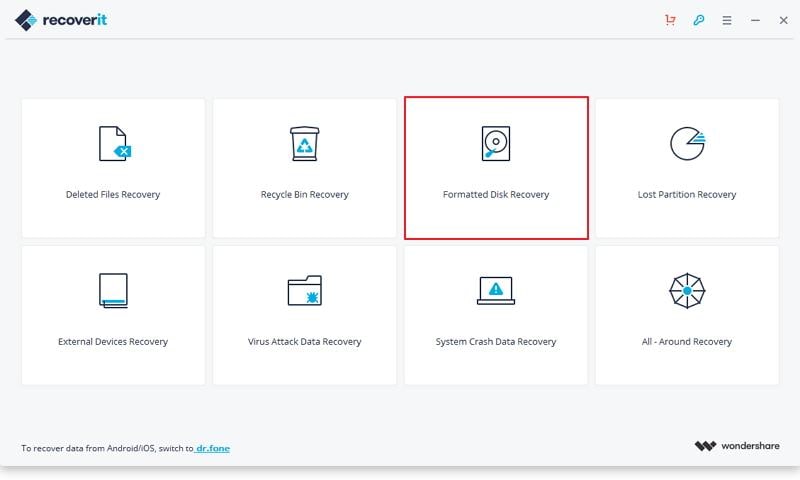
Schritt 2. Wählen Sie Ihre formatierte SD-Karte aus
Wählen Sie die formatierte SD-Karte aus, die Sie an den Computer angeschlossen haben, und klicken Sie auf „Start“, um nach verlorenen Dateien zu suchen.
Schritt 3. Scannen der formatierten SD-Speicherkarte
Recoverit startet einen schnellen Scan, um verlorene Dateien auf der SD-Karte zu finden. Wenn der Schnellscan Ihre verlorene Datei nicht finden kann, müssen Sie den Vorgang mit „Komplett-Wiederherstellung“ erneut durchführen. Dabei werden mehr Dateien durchsucht. Dieser Vorgang wird jedoch mehr Zeit in Anspruch nehmen.
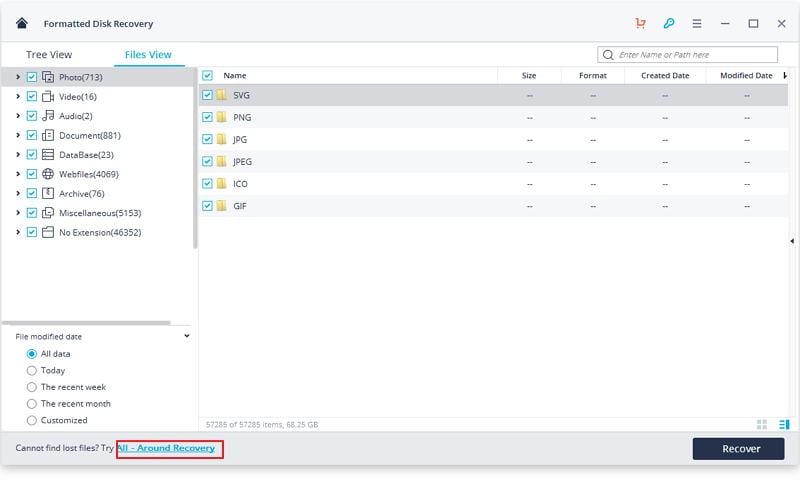
Schritt 4. Vorschau ansehen und Daten wiederherstellen
Nach dem Scannen können Sie eine Vorschau der wiederhergestellten Fotodateien von der formatierten SD-Karte aufrufen. Klicken Sie auf die Schaltfläche „Wiederherstellen“, um sie auf einem sicherne Speichergerät zu speichern.
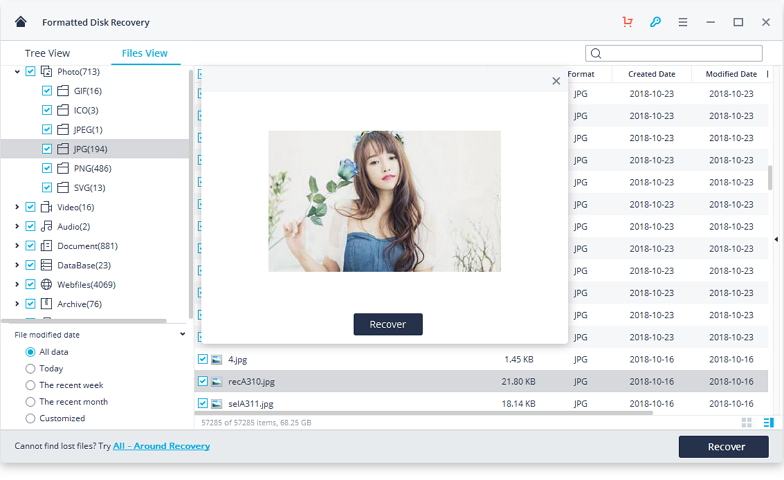
Mit Recoverit können Sie Ihre formatierten Daten ganz einfach von Ihrer formatierten Speicherkarte wiederherstellen. Laden Sie es jetzt herunter probieren Sie es direkt aus.

Classen Becker
chief Editor